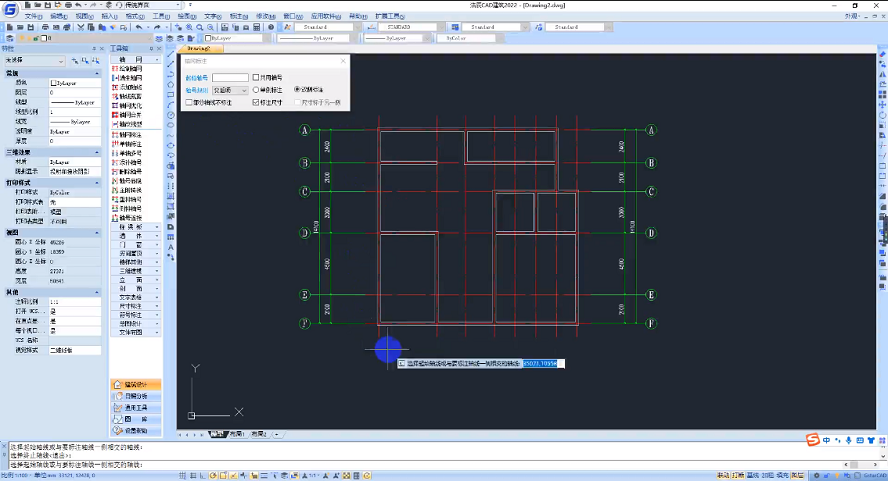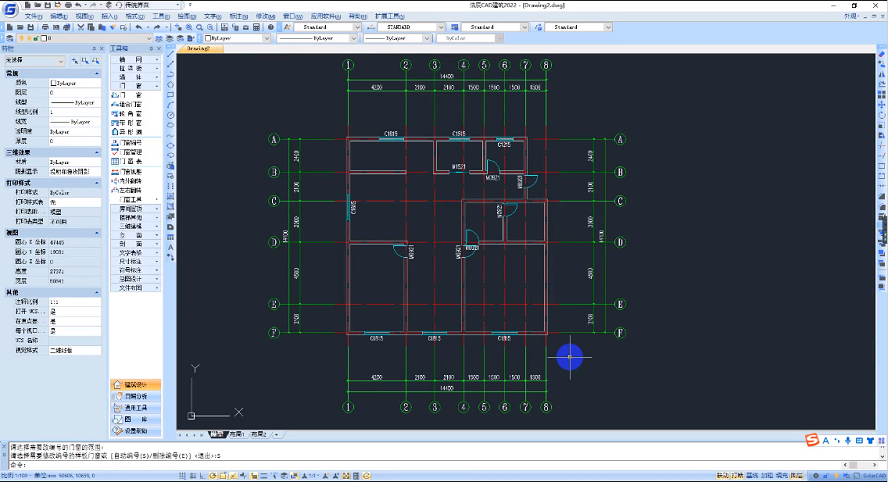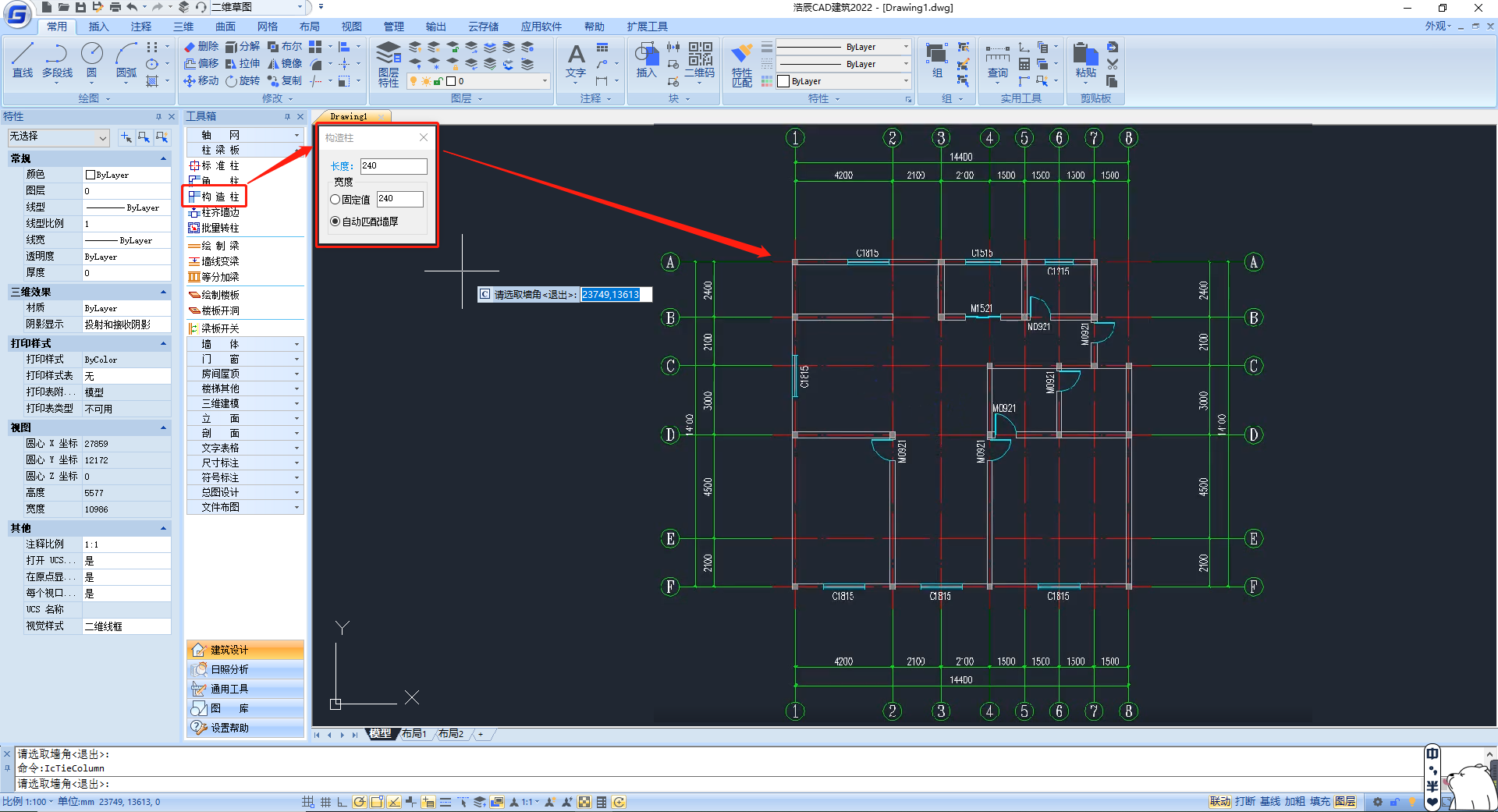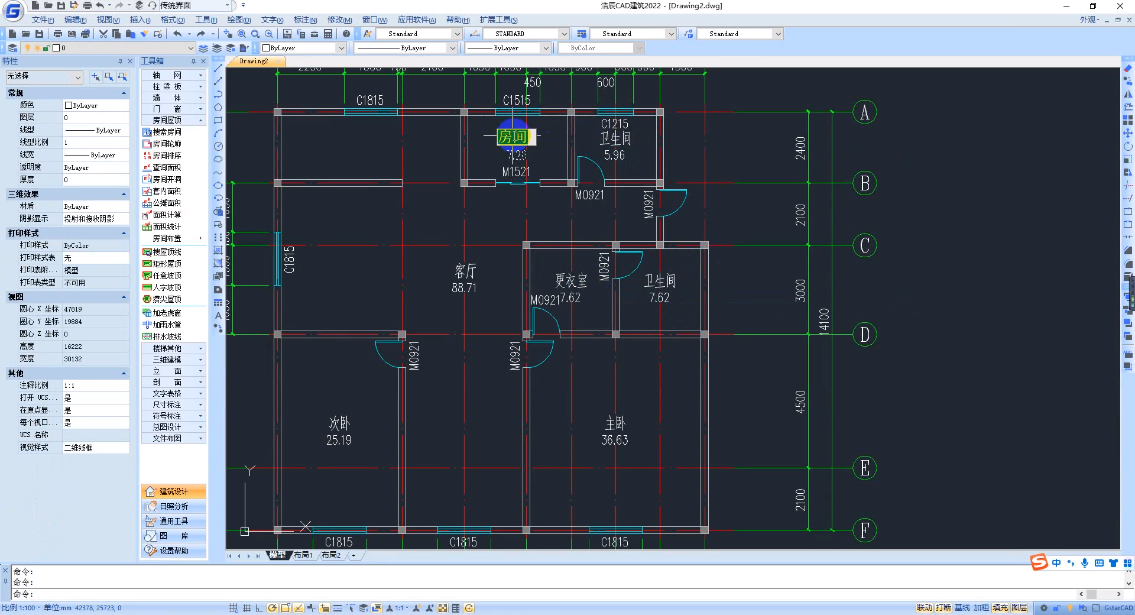干货:CAD户型图绘制步骤详解! |
您所在的位置:网站首页 › cad画户型图详细教程视频 › 干货:CAD户型图绘制步骤详解! |
干货:CAD户型图绘制步骤详解!
|
干货:CAD户型图绘制步骤详解!
2022-05-18 12558 CAD户型图 很多新手设计师在画CAD户型图时,总觉得太难了,一堆的线条,这要画到什么时候?CAD户型图主要绘制了房屋各空间的位置、大小、布局及其使用功能,便于用户可以快速了解房屋的空间布局与路径走向。如果要一笔一画的话,也太低效了!可以试试浩辰CAD建筑软件自带智能高效的工具箱,无需额外安装插件,即可快速完成CAD户型图的绘制。 CAD户型图绘制步骤: 步骤一:墙体轮廓的绘制 绘制墙体时,需要先绘制出轴网。打开浩辰CAD建筑软件,点击【绘制轴网】功能来绘制轴网。再使用【绘制墙体】功能来绘制墙体部分,最后将绘制好的轴网进行标注。如下图所示: 根据户型图,可以在浩辰CAD建筑软件的【门窗】模块中调用【门窗】功能,根据实际需求在图纸中添加门窗。如下图所示: 在软件左侧【建筑工具箱】中点击【建筑设计】—【板梁柱】—【构造柱】,在调出的【构造柱】对话框中,根据户型的实际情况设置参数后,在图纸中给墙体添加构造柱。如下图所示: 在浩辰CAD建筑软件中,使用【尺寸标注】功能对户型的门窗进行尺寸标注。再使用【搜索房间】功能,给户型图添加文字注释,并且快速计算各房间对应的面积。如下图所示: 除了上述功能外,浩辰CAD建筑软件还提供了百余项全新的建筑专业应用功能,包括房间屋顶设计与计算、楼梯设计、三维建模、自动生成立面剖面等,帮助设计师畅享极速设计新体验! 上一篇:CAD钢筋符号怎么打?教程在这里,新手必看! 下一篇:工程师的浪漫,浩辰3D送你一朵玫瑰花! |
【本文地址】
今日新闻 |
推荐新闻 |